Редактирование чертежа зубчатого колеса в Компасе.
Нанесение штриховки
Скорее всего после предыдущих операций на чертеже остались линии, их необходимо удалить.
1) Воспользуемся командой Усечь кривую, расположенной на инструментальной панели Редактирование. Укажите кривые, которые хотите удалить (1-3).
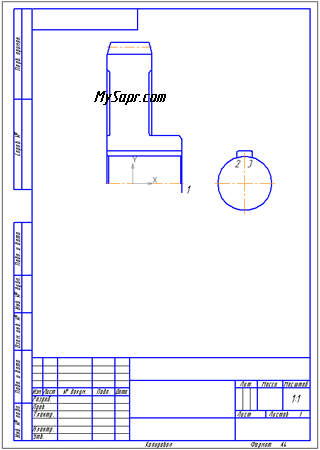
2) Теперь познакомимся с командой Сдвиг. Сначала нужно выделить тот объект, который нужно сдвинуть. Для выделения в Компас 3D LT есть целая инструментальная панель Выделение (во многих случаях, правда, необходимости ее использовать нет)
Выделите все наши построения, заключив их в прямоугольник (щелкаете в точке начала выделения, создаете прямоугольник, отпускаете левую кнопку мыши). После того как эскиз будет выделен (он поменяет цвет на зеленый) можно будет использовать команду Сдвиг. Укажите базовую точку для сдвига (например, центр окружности) и сдвиньте эскиз любым из способов:
1) Передвинуть вручную “держа” за базовую точку (самый удобный для нас)
2) Введя значения сдвига базовой точки в строки Сдвиг X, Сдвиг Y на Панели Свойств
3) Указать новые координаты базовой точки
3) Выделим половину сечения зубчатого колеса и активизируем команду Симметрия. Затем укажем две точки на оси симметрии. Они могут находиться в любом месте на осевой линии (так как она и является осью симметрии). После выполнения построения нажмите Esc, чтобы прервать команду и левую кнопку мыши для снятия выделения.
Заметьте, что мы выделили и зеркально отобразили весь контур, значит у нас теперь две осевые линии и два шпоночных паза. Щелкнем на осевой линии и удалим ее (кнопка DEL). При обновлении изображения (значок карандаша на инструментальной панели Вид) видно, что теперь осталась только одна осевая.
После удаления второго шпоночного паза можно приступать к штриховке сечения. Выберите команду Штриховка на панели инструментов Геометрия и кликните в местах создания штриховки (две половины сечения). Шаг штриховки – 3 мм, угол наклона – 45 градусов.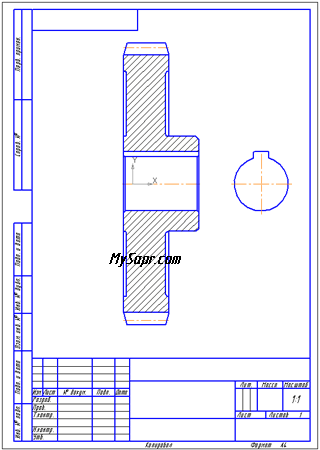
Источник урока: MySapr.com
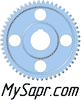

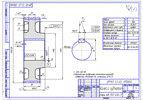


 Чертежи
Чертежи 3d модели
3d модели
